我們都有過這樣的經驗——製作試算表到一半時,突然發現漏掉了關鍵數據。與其重頭來過,讓我教你如何像試算表高手般無縫新增儲存格。
為何新增儲存格比你想像更重要每個Excel用戶都懂基礎操作,但聰明的儲存格插入技巧能區分新手與專家。無論你是:
追蹤季度銷售
管理專案時程
整理庫存清單
正確新增儲存格能保持資料結構與公式完整。使用Excelmatic等工具時,只需簡單AI指令就能自動化這些調整。
認識你的新夥伴:插入方法1. 右鍵魔法(適合滑鼠愛用者)
點選需要空間的儲存格
右鍵點擊選擇「插入」
選擇「向右移動」或「向下移動」
完成!新儲存格已就緒
專業提示:Excelmatic的智能網格偵測會在插入儲存格時自動調整周邊公式,無需手動檢查。
2. 快捷鍵(適合速度狂人)Windows:Ctrl + Shift + +Mac:Command + Shift + +
這些快捷鍵能完全跳過選單,特別適合趕工時使用。
3. 功能區方法(適合視覺學習者)
選取目標儲存格
首頁標籤 → 儲存格群組 → 插入下拉選單
選擇插入方式
需要更多空間時:整列與整欄有時單一儲存格不夠用。新增整個:
列:右鍵點擊列號 → 插入(出現在上方)
欄:右鍵點擊欄字母 → 插入(出現在左側)
Excelmatic用戶只需輸入「在Q2銷售下方新增3列」,AI就會自動處理。
範例:
修正錯誤不小心插錯位置?
復原:Ctrl + Z(Windows)/ Command + Z(Mac)
刪除:右鍵 → 刪除 → 選擇移動方向
AI帶來的進階試算表技巧雖然手動方法可行,但現代團隊已改用Excelmatic等AI助手:
根據數據模式預測需要新增儲存格的位置
自動調整所有相關公式
建議最佳試算表結構
無需翻找選單,只需描述需求:「在二月與四月之間插入三月支出的儲存格」,AI會處理技術細節,讓你專注分析。
儲存格管理專業技巧
新增資料前先規劃版面以減少調整
使用Excelmatic的「清理」功能自動移除空白儲存格
將相關插入動作分組以維持資料完整性
試算表編輯的未來逐格調整的繁瑣日子已成過去。有了AI工具,過去需要10次點擊的操作,現在只需一句自然語言指令。無論你是分析指標的新創創辦人,還是追蹤行銷活動的經理,智能儲存格插入都能保持數據靈活性。
準備好更聰明地工作了嗎?Excelmatic能將這些手動流程轉為自動工作流,讓你專注洞見而非試算表操作。立即試用,體驗適應你需求的試算表——而非反其道而行。